ლეპტოპის სენსორული პანელი ჰგავს მაუსს, რომელიც საშუალებას გაძლევთ გადაადგილდეთ, აირჩიოთ, დააკოპიროთ, ჩასვათ, დააჭიროთ, დააშოროთ და სხვა დამატებითი დანამატების გარეშე. ეს არის ჩამონტაჟებული კომპონენტი, რომელიც ცვლის ფიზიკურ მაუსს მავთულხლართებით. მიუხედავად იმისა, რომ ეს არის ნოუთბუქის ძალიან სასარგებლო კომპონენტი, ზოგჯერ თავს უფრო კომფორტულად იგრძნობდით გარე მაუსის გამოყენებით. ეს მაშინ, როდესაც შეგიძლიათ მთლიანად გამორთოთ თქვენი Windows 10 ლეპტოპის სენსორული დაფის მხარდაჭერა. როგორ გააკეთე ეს? ვნახოთ როგორ.
მეთოდი 1- გამორთეთ Touchpad მხარდაჭერა Windows პარამეტრების გამოყენებით
Ნაბიჯი 1: გადასვლა დაწყება ხატულა და დააჭირეთ ღილაკს პარამეტრები დენის ღილაკის ზემოთ მდებარეობს.
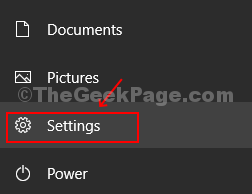
ნაბიჯი 2: Იპოვო მოწყობილობები ვარიანტი სიიდან და დააჭირეთ მას.
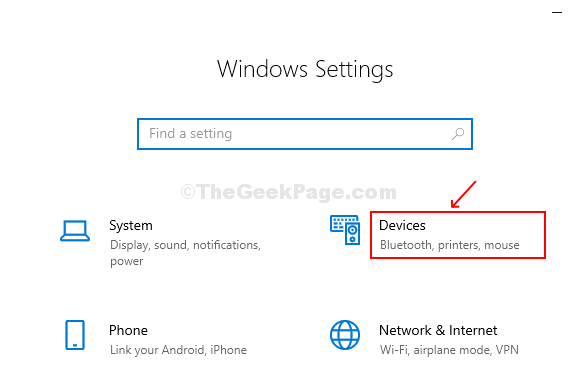
ნაბიჯი 3: გადაახვიეთ ფანჯრის მარცხენა მხარეს Touchpad- ის მოსაძებნად, დააწკაპუნეთ მასზე. ფანჯრის მარჯვენა მხარეს ხედავთ, რომ ის ჩართულია სტანდარტულად. ჩართეთ ღილაკი, რომ გამორთოთ.
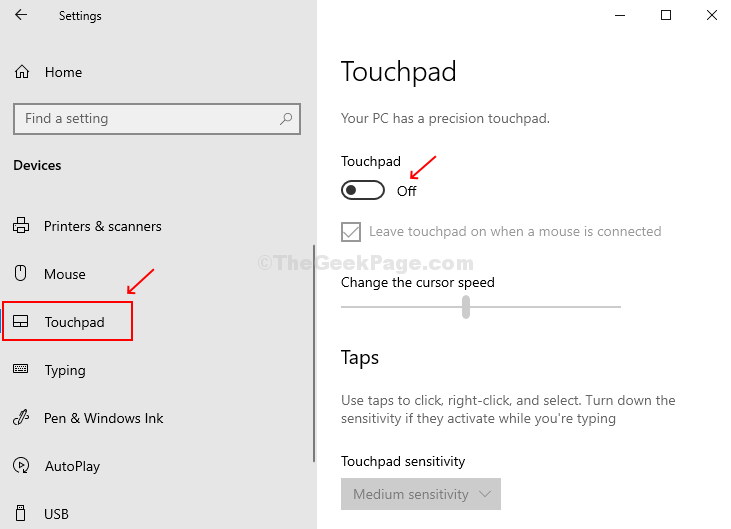
მეთოდი 2 - გამორთეთ სენსორული პანელი Windows 10 მოწყობილობის მენეჯერის გამოყენებით
Ნაბიჯი 1: დაჭერა ვინდოუსის გასაღები + X თქვენს კლავიატურაზე დააჭირეთ ღილაკს Მოწყობილობის მენეჯერი კონტექსტური მენიუში.
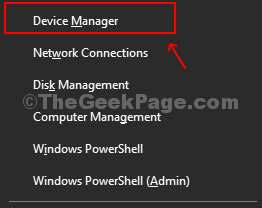
ნაბიჯი 2: მოწყობილობის მენეჯერში იპოვნეთ ადამიანის ინტერფეისის მოწყობილობები და დააჭირეთ გაფართოებას. Იპოვო HD- ს თავსებადი touchpad ვარიანტი სიიდან და დააწკაპუნეთ მასზე. Დააკლიკეთ მოწყობილობის გამორთვა კონტექსტური მენიუდან. ეს გამორთავს სენსორულ პანელს.
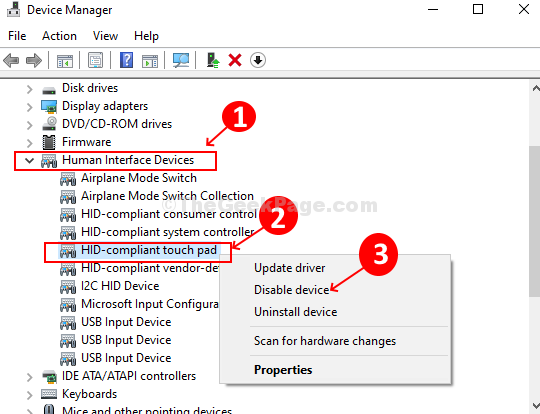
ნაბიჯი 3 დააჭირეთ დიახ ცვლილებების დასადასტურებლად და სენსორული პანელი გამორთულია დაუყოვნებლივი ეფექტით.
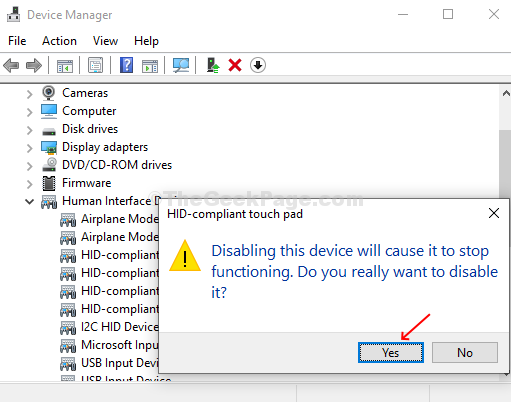
ზემოთ ჩამოთვლილი მეთოდები დაგეხმარებათ გამორთოთ touchpad მხარდაჭერა თქვენს Windows 10 ლეპტოპზე მარტივად. სხვა ლაპტოპებს საშუალებას მოგცემთ გამორთოთ სენსორული დაფა, დააჭირეთ ღილაკს Fn + F3, ან BIOS / UEFI პროგრამის საშუალებით.
